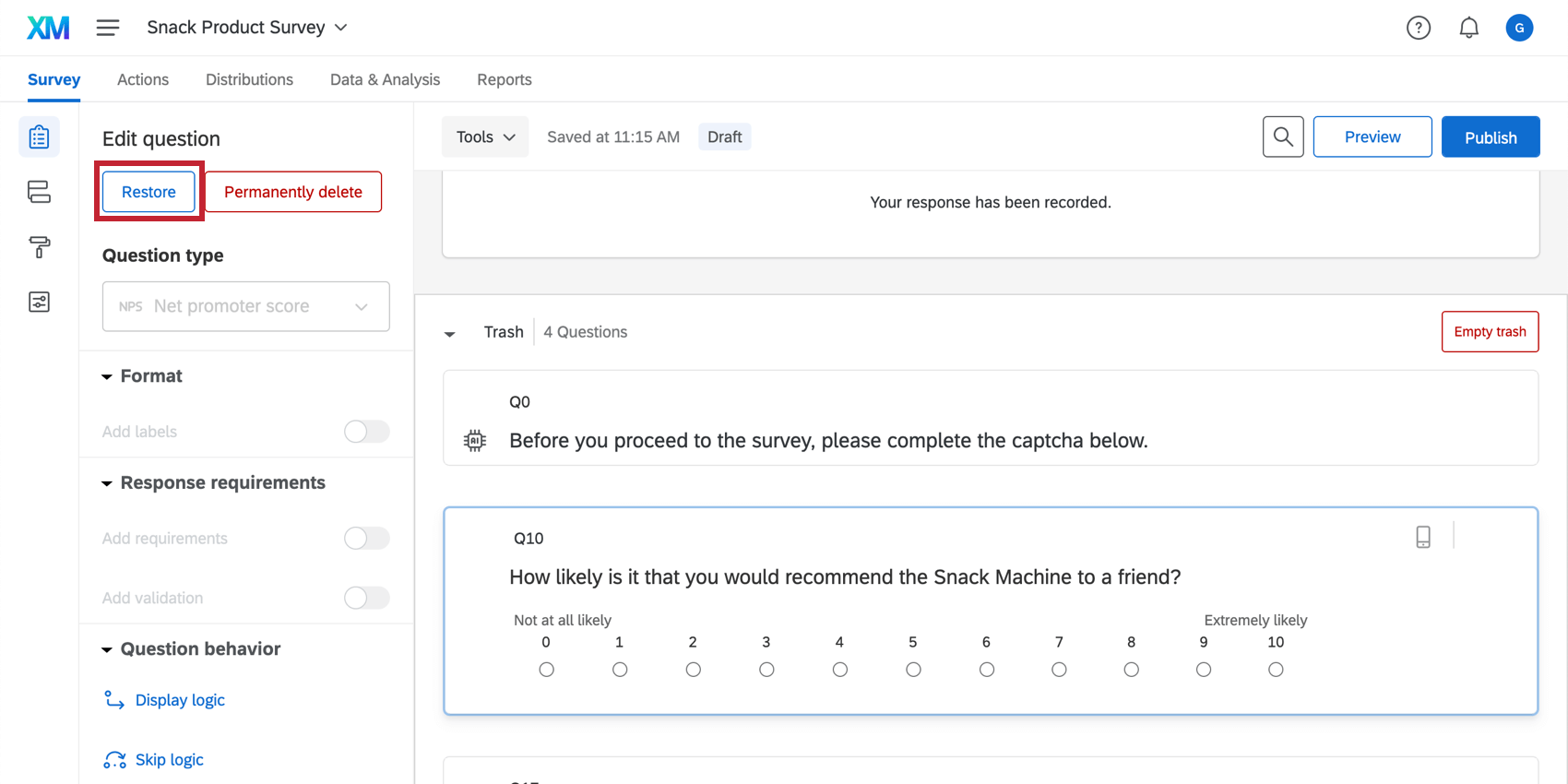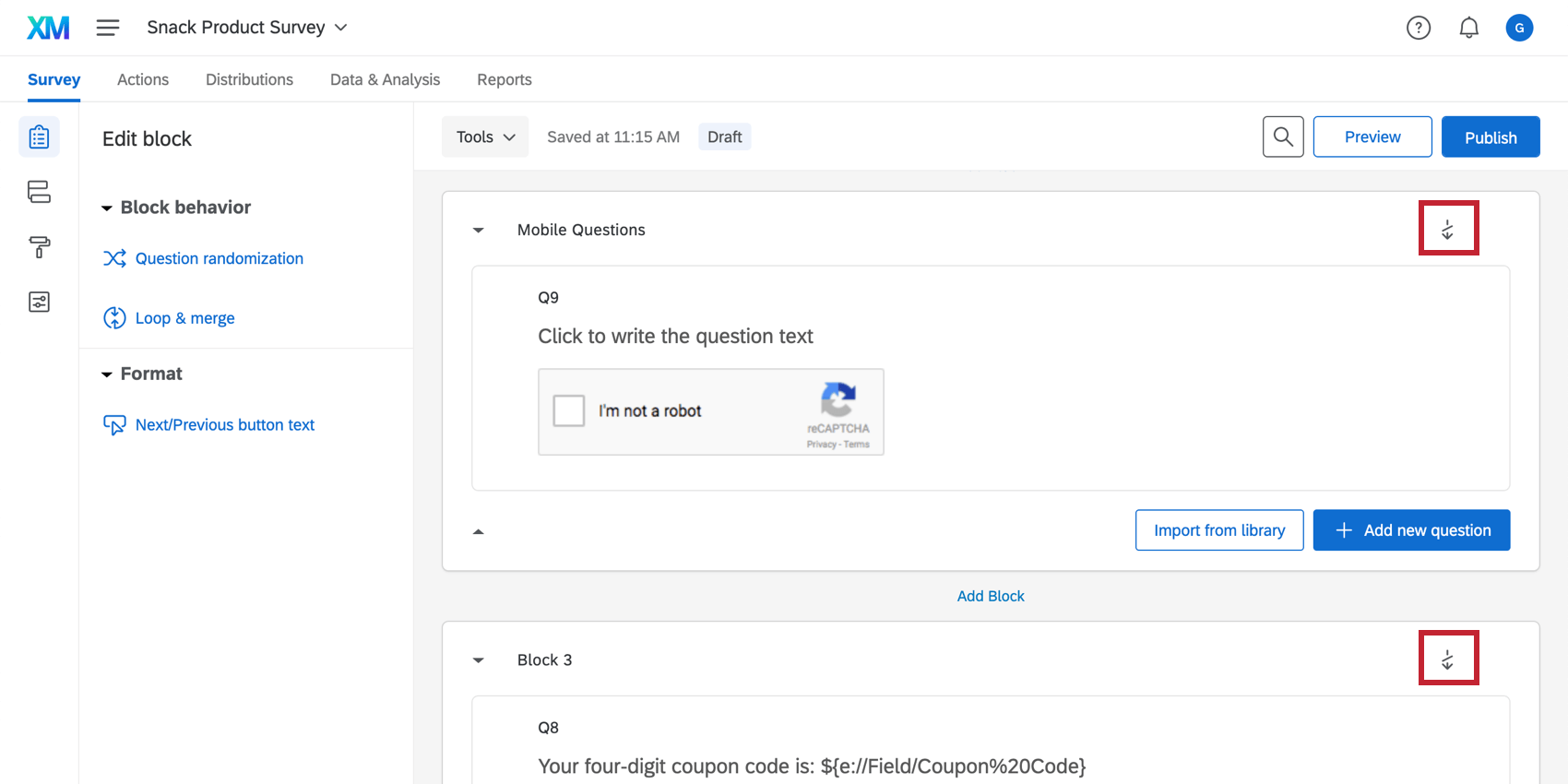保存と復元
保存と復元について
クアルトリクスのプロジェクトでは、作業内容の保存やチェンジマネジメントに様々なオプションがあります。このページでは、クアルトリクスによる保存方法、保存の種類、削除したコンテンツの復元オプションについて説明します。
「自動 vs. マニュアル保存」
クアルトリクスはウェブベースのプラットフォームであるため、インストール型のアプリケーションとは機能が異なります。クアルトリクスは、保存ボタンに頼るのではなく、作業中に自動的に保存します。クアルトリクスは、質問の外をクリックしたり、別のタブやセクションに移動したりするたびに、変更がないかどうかをチェックし、保存します。
これにはいくつか注意すべき点がある:
- ブラウザの複数のタブでアンケートを開いてはいけません。チェックと保存が妨げられ、現在の作業が以前の作業によって上書きされる可能性があります。
- ほとんどのブラウザーは約1時間のタイムアウトを持っています。もしあなたが質問をしていて、その時間内に強制的にチェックと保存を行わなかった場合、ブラウザはタイムアウトし、未保存の作業はすべて失われます。このタイムアウトに注意してクアルトリクスをご利用ください。
バージョンを復元
バージョン履歴では、古いバージョンのアンケートを表示したり、復元したりすることができます。詳細については、「アンケート調査公開 & バージョン」のページを参照してください。
ごみ箱/未使用の質問
質問(またはアンケートのオプションを使用したブロック)を削除すると、その質問はアンケートタブの下部にあるごみ箱に移動します。ごみ箱は、あなたが空にするまで、すべての削除された質問を保持し、その時点でアイテムは完全に削除されます。ごみ箱にある質問をアンケートに戻すには、質問をクリックし、アンケートエディタの左側にある質問の編集ペインでアンケート調査を選択します。
削除されたコンテンツの復元
削除されたコンテンツを復元することは常に可能というわけではありませんが、削除されたコンテンツの種類や、削除後に加えられた変更に応じて、試せるオプションがいくつかあります。
Ctrl + Z または Cmd + Z
場合によっては、Ctrl +Z (PC)またはCmd +Z (Mac)を押すと、変更をすぐに取り消すことができます。これには、テキストエディタにいるときの質問文の変更や、編集ペインでの質問設定の変更も含まれます。
その他の変更、例えば質問の削除や操作など。 アンケートフローCtrl +Z では元に戻せない。
ごみ箱
ごみ箱に移動したコンテンツを復元できます。詳しくは上記の「ごみ箱/未使用の質問」セクションをご覧ください。
アンケートフローにありません
ブロックを削除した場合 アンケートフローこの場合、ブロック内のすべての質問のデータがデータセットから削除されます。しかし、ブロックは完全に削除されたわけではない。アンケートエディタを一番下までスクロールすると、ブロックの右上に「アンケートフローに入っていません」というシンボルが表示されます。
アンケートフローに戻ることで、ブロックをアンケートに追加することができます(つまり、結果をデータセットに追加することができます)、 ブロックの追加 要素を選択し、削除するブロックを選択する。